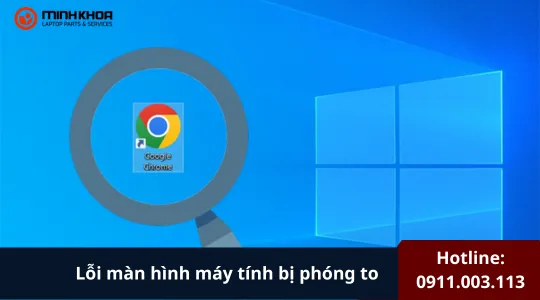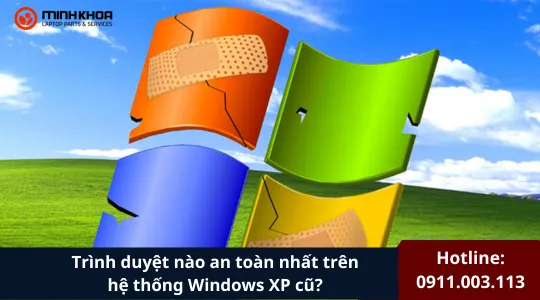Cách khắc phục lỗi Choose Your Keyboard Layout
Rất nhiều người dùng gặp phải vấn đề này khi nâng cấp Windows 10. Đó chính là bị kẹt ở màn hình với thông báo “Choose Your Keyboard Layout”, điều này khiến người dùng “bất lực vô cùng”. Nếu bạn đang gặp phải tình trạng này thì có thể tham khảo bài viết dưới đây, chúng tôi sẽ hướng dẫn bạn Cách khắc phục Choose Your Keyboard Layout.
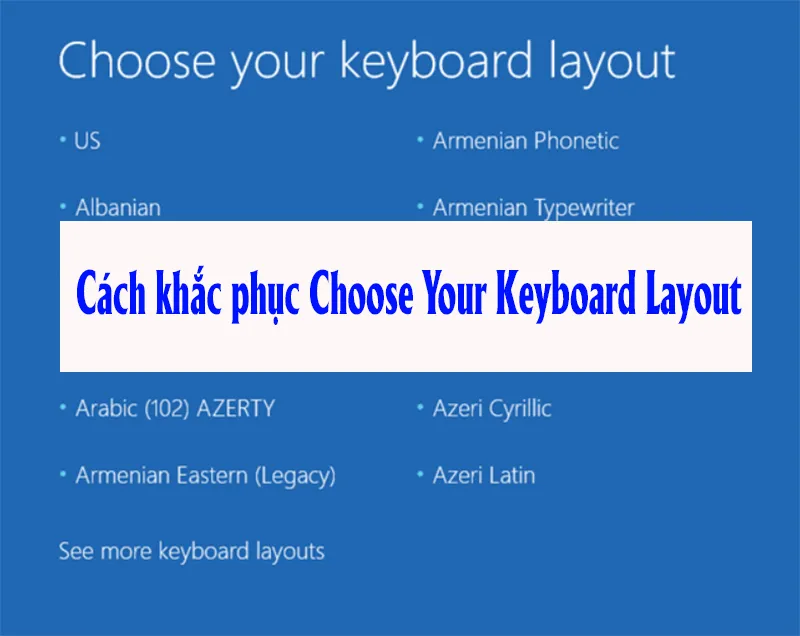
1. Lỗi Window 10 bị kẹt ở “Choose Your Keyboard Layout”
“Bị kẹt ở “Choose Your Keyboard Layout” trong Automatic Repair. Không phải bản nâng cấp gần đây:
Xin chào. Tôi đã thấy nhiều người báo cáo sự cố này trong quá khứ sau khi nâng cấp lên Win 10 lần đầu. Tôi đã chạy Win10 trên PC của mình trong nhiều năm nay và nó chỉ mới bắt đầu gần đây. Lần đầu tiên mọi thứ đều ổn sau một vài lần tắt nguồn. Tuy nhiên, bây giờ, nó vẫn tồn tại và đi thẳng đến màn hình sửa chữa mà không thể truy cập bios hoặc bất kỳ thứ gì khác.” _ Theo Microsoft.com
Khi màn hình hiện “Choose Your Keyboard Layout” lúc nâng cấp windows 10 từ các phiên bản cũ của hệ điều hành. Tuy nhiên, nhiều người dùng thắc mắc vì sao gặp phải “Choose Your Keyboard Layout” trong quá trình nâng cấp Windows 10. Nguyên nhân vì đâu?
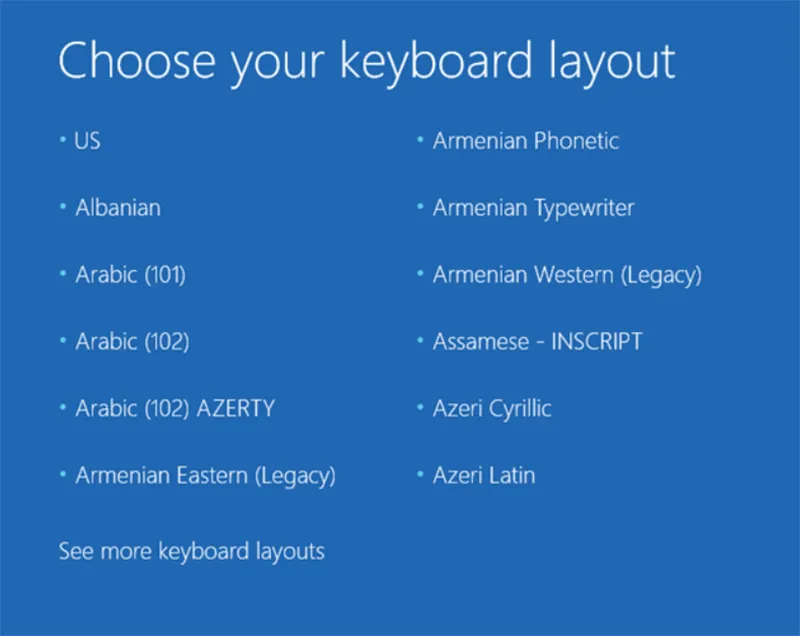
Dưới đây là một số nguyên nhân chính dẫn đến lỗi này:
- Tệp hệ thống bị hỏng: Tệp hệ thống quan trọng của Windows bị hỏng hoặc thiếu có thể gây ra lỗi này. Nguyên nhân có thể là do tắt máy đột ngột, virus hoặc phần mềm độc hại, hoặc lỗi trong quá trình cập nhật hệ thống.
- Lỗi trong bản cập nhật Windows: Nếu bản cập nhật Windows bị lỗi hoặc không hoàn tất, hệ điều hành có thể gặp vấn đề và hiển thị màn hình “Choose Your Keyboard Layout”.
- Phân vùng khởi động bị lỗi: Khi phân vùng khởi động (boot partition) bị lỗi hoặc bị thay đổi cấu hình, hệ điều hành có thể không tải đúng cách và yêu cầu bạn chọn bàn phím.
- Lỗi ổ cứng hoặc SSD: Ổ cứng hoặc SSD có vấn đề vật lý (bad sector) hoặc logic (dữ liệu bị hỏng) cũng có thể dẫn đến lỗi này.
- Phần mềm hoặc driver xung đột: Một driver không tương thích hoặc phần mềm bên thứ ba có thể khiến Windows không khởi động đúng cách và dẫn tới màn hình này.
- Thay đổi cấu hình BIOS/UEFI: Những thay đổi liên quan đến Secure Boot, chế độ Legacy/UEFI hoặc thứ tự boot trong BIOS/UEFI có thể gây ra lỗi này.
Có thể bạn quan tâm lỗi Critical Process Died Stop Code trong Win 10 (7+ cách Fix)
2. Cách khắc phục lỗi Choose Your Keyboard Layout
2.1 Kiểm tra bàn phím và chuột của bạn
Trước hết, hãy kết nối bàn phím hoặc chuột của bạn với máy tính hoặc máy tính xách tay khác và sử dụng chúng để xem chúng có hoạt động tốt không. Nếu chúng hoạt động, điều đó có nghĩa là sự cố: Nâng cấp Windows 10 bị kẹt ở màn hình “Choose Your Keyboard Layout” là do các lý do khác và bạn cần thử các giải pháp sau.

2.2 Khôi phục cấu hình khởi động
Giải pháp này cần được thực hiện trong Windows Recovery Environment. Vì vậy,
hãy tạo phương tiện cài đặt Windows 10 và khởi động máy tính của bạn thông qua phương tiện đó. Sau khi máy tính của bạn khởi động, hãy thực hiện các thao tác sau:
Bước 1: Chọn tùy chọn Recovery Menu trên màn hình Choose an option rồi chọn tùy chọn Troubleshoot.
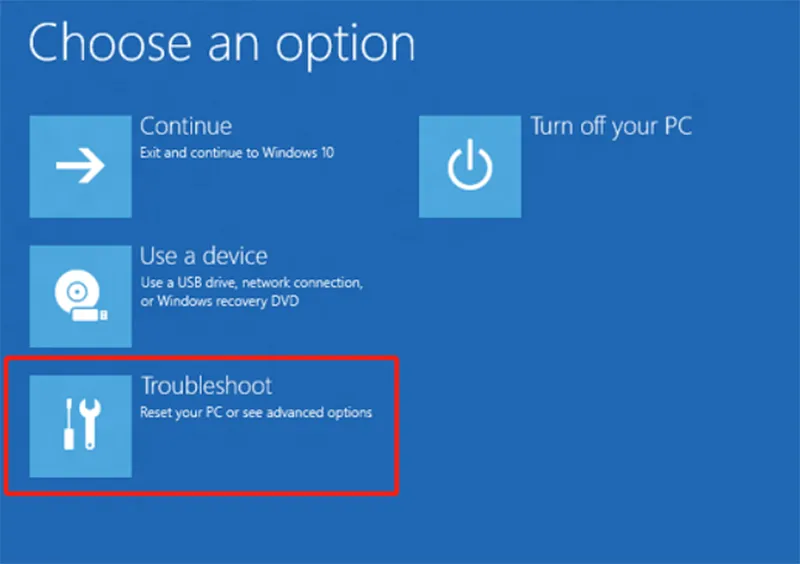
Bước 2: Chọn tùy chọn Command Prompt trong Advanced Options.
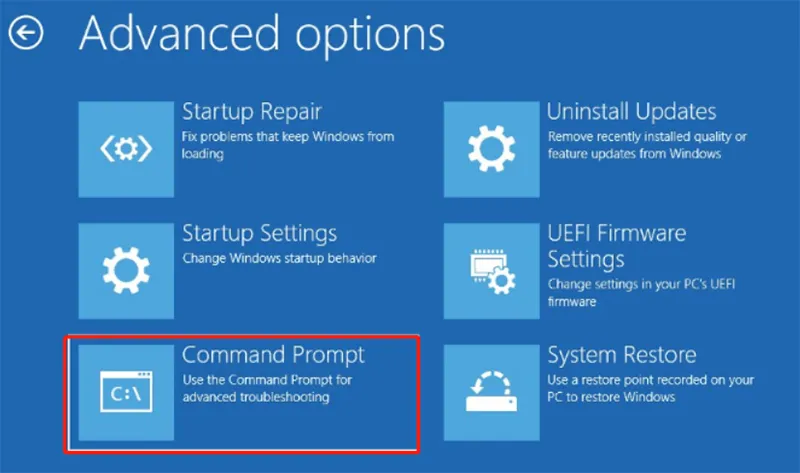
Bước 3: Khi cửa sổ Dấu nhắc lệnh mở ra, hãy nhập từng lệnh sau và nhấn phím Enter sau mỗi lệnh.
chkdsk c: /f
bootrec /fixmbr
bootrec /sửa boot
bootrec /rebuildbcd
bcdboot c:windows /sc:
Bước 4: Khi hoàn tất, hãy đóng Command Prompt và khởi động lại máy tính.
Giải pháp này có khắc phục được sự cố “Choose Your Keyboard Layout” của bạn không? Nếu không, hãy tham khảo thêm các biện pháp phía sau nhé.
Có thể bạn quan tâm Cách sửa lỗi Jack cắm phía trước không hoạt động trên Windows 10
2.3 Cập nhật trình điều khiển
Bây giờ hãy thử cập nhật trình điều khiển bằng các bước sau:
Bước 1: Kích hoạt Chế độ Safe Mode with networking.
Bước 2: Nhấp chuột phải vào biểu tượng Start ở góc dưới bên trái màn hình nền, sau đó chọn tùy chọn Device Manager từ menu.
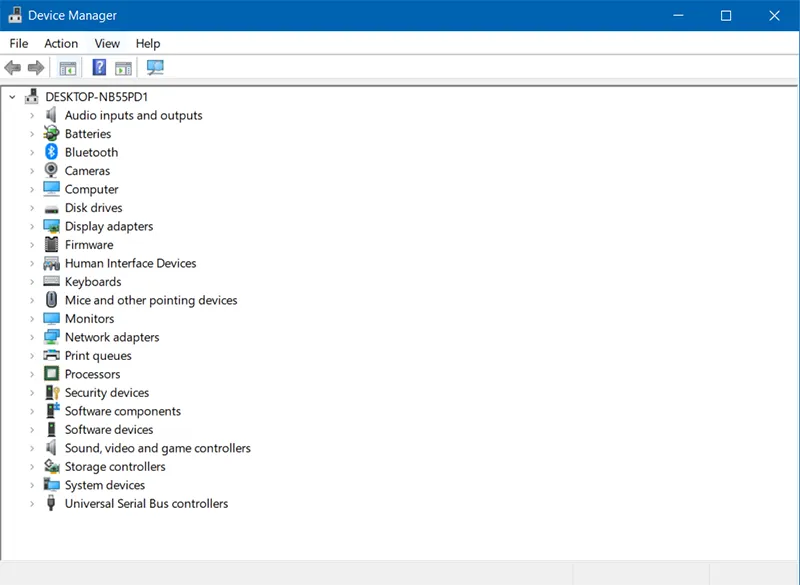
Bước 3: Mở rộng tất cả các danh mục và xem có trình điều khiển nào được đánh dấu bằng dấu chấm than màu vàng không.
Nếu có, điều đó cho biết có vấn đề với thiết bị như thiếu trình điều khiển hoặc trình điều khiển không được cài đặt đúng cách. Để xóa dấu chấm than màu vàng, hãy tiến hành thực hiện các bước sau. Nếu không có dấu chấm than màu vàng, vui lòng cập nhật tất cả Universal Serial Bus controllers thông qua các bước sau.
Bước 4: Nhấp chuột phải vào thiết bị có dấu chấm than màu vàng và chọn tùy chọn Update driver.
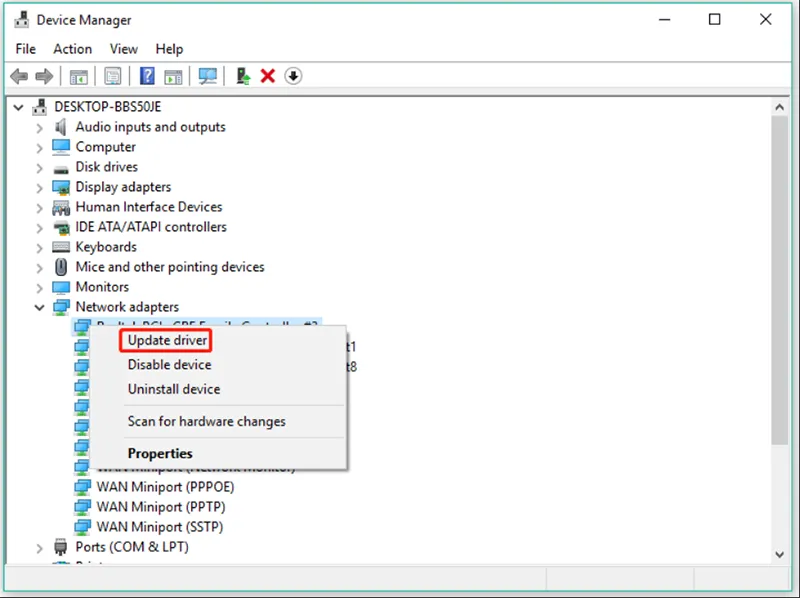
Bước 5: Chọn tùy chọn Search automatically for updated driver software.
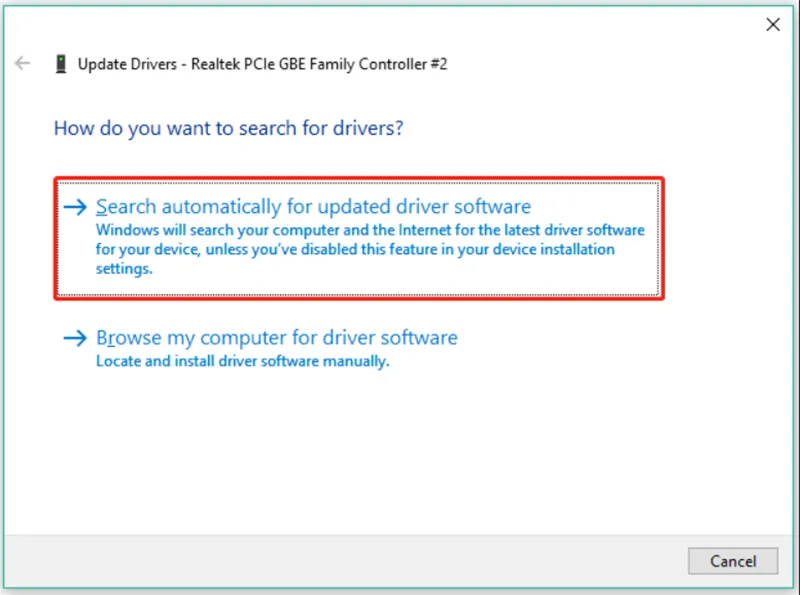
Bước 6: Làm theo hướng dẫn trên màn hình để hoàn tất quá trình cập nhật.
Có thể bạn quan tâm Bonjour Service trên Windows 10 là gì?
2.4 Cài đặt bản cập nhật mới nhất
Lưu ý: Nếu bạn vẫn có thể truy cập màn hình nền, bạn có thể chạy dịch vụ Windows Update để cài đặt bản cập nhật mới cho Windows 10. Nếu không, vui lòng bật Chế độ an toàn có kết nối mạng rồi hoàn tất quá trình cài đặt.
Sau đây là các bước để cài đặt bản cập nhật mới cho Windows 10 thông qua dịch vụ Windows Update:
Bước 1: Truy cập Windows Settings (Bấm tổ hợp phím Windows + I).
Bước 2: Trên cửa sổ Cài đặt Windows, chọn cài đặt Update & security.
Bước 3: Nhấp vào nút Check for updates để cho phép Windows quét các bản cập nhật mới và cài đặt chúng nếu tìm thấy.
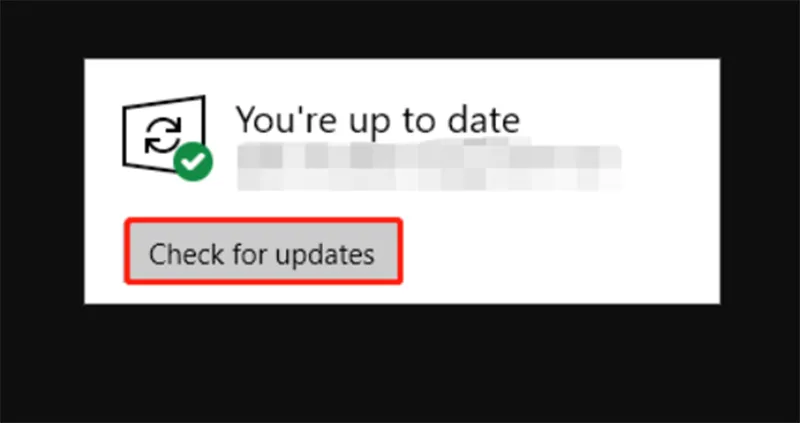
Bước 4: Trong quá trình cài đặt, hãy kiểm tra xem Windows có bị kẹt ở màn hình “Choose Your Keyboard Layout” hay không.
2.5 Cài đặt lại Windows 10
Đây là biện pháp cuối cùng để khắc phục lỗi Choose Your Keyboard Layout. Đối với biện pháp này, nếu bạn đã có kinh nghiệm cài đặt thì có thể tự thực hiện tại nhà.

Nếu bạn là người không có kinh nghiệm thì tốt nhất nên đem đến cửa hàng uy tín, chất lượng để được cài đặt nhanh nhất và không thất thoát dữ liệu.
Có thể bạn quan tâm Cách khắc phục sự cố Windows 10 bằng nhật ký
3. Câu hỏi liên quan đến lỗi Choose Your Keyboard Layout
- Lỗi “Choose Your Keyboard Layout” xuất hiện khi nào?
Trả lời: Lỗi này thường xuất hiện khi Windows khởi động vào chế độ sửa chữa (Advanced Startup Options) sau khi hệ thống gặp vấn đề, như lỗi khởi động, cập nhật thất bại hoặc sau khi sử dụng một số công cụ khôi phục.
- Tại sao cần phải chọn bố cục bàn phím trong lỗi này?
Trả lời: Đây là bước đầu tiên trong chế độ sửa chữa của Windows, hệ thống cần biết bạn sử dụng kiểu bàn phím nào (ví dụ: QWERTY, AZERTY, hoặc các bố cục khác) để đảm bảo các thao tác nhập liệu trong quá trình sửa chữa được thực hiện chính xác.
- Làm thế nào để tránh lỗi này trong tương lai?
Trả lời: Để giảm nguy cơ gặp lỗi:
- Cập nhật Windows và phần mềm thường xuyên.
- Tắt máy đúng cách, tránh ngắt điện đột ngột.
- Kiểm tra và bảo trì phần cứng định kỳ.
- Sử dụng phần mềm diệt virus để bảo vệ hệ thống.
Có thể bạn quan tâm Lỗi restart win 10 và 10 cách khắc phục cơ bản nhất
Trên đây là tất cả những cách khắc phục lỗi Choose Your Keyboard Layout mà chúng tôi muốn gợi ý đến cho bạn. Hy vọng bài viết này sẽ hữu ích, sẽ giúp bạn khắc phục thành công điều đang gặp phải.

Nếu bạn muốn MUA/ THAY LINH KIỆN GIÁ SỈ hoặc LẺ hãy liên hệ chúng tôi. Đội ngũ nhân viên của LINH KIỆN MINH KHOA luôn sẵn sàng hỗ trợ quý khách 24/7.
LINH KIỆN MINH KHOA ĐANG Ở ĐÀ NẴNG
- Điện thoại/Zalo Chat: 0911.003.113
- Facebook: www.facebook.com/linhkienminhkhoavn/
- Địa chỉ: 155 Hàm Nghi, Thanh Khê, Đà Nẵng